أفضل 9 طرق لإرسال الملفات الكبيرة
نشرت: 2021-08-12يمكن أن يكون نقل الملفات الكبيرة أمرًا شاقًا عندما لا تكون لديك الأدوات المناسبة ، سواء كنت ترسل إلى العميل مقطع فيديو ترويجيًا أو شريطًا عائليًا. لا يعد حساب البريد الإلكتروني طريقة رائعة لإرسال ملفات الفيديو.
عندما تكون مقيدًا بإرفاق ملفات يصل حجمها إلى 25 ميجابايت في مزودي خدمة البريد الإلكتروني مثل Google (Gmail) ، فستكون هناك حاجة إلى خيارات بديلة. علاوة على ذلك ، قد تشغل الملفات الكبيرة مساحة التخزين الخاصة بك حتى لو كانت محصورة في مجلد المرسل.
قمنا بتجميع قائمة بأفضل 9 طرق لمشاركة الملفات الكبيرة. إليك ما تحتاج إلى معرفته!
# 1. أرسل ملفاتك عبر البريد الإلكتروني أو قم بتحميلها على التخزين السحابي.
الطريقة الأسهل والأفضل لإرسال الملفات الكبيرة هي استخدام مساحة التخزين السحابية مثل Google Drive أو Dropbox أو OneDrive. على سبيل المثال ، إذا كنت تستخدم Gmail أو Outlook.com ، فيمكنك على الأرجح استخدام التخزين السحابي عبر Google Drive أو OneDrive.
من Gmail ، يمكنك إرفاق ملف بـ Google Drive باستخدام الزر المدمج. الأمر بسيط مثل النقر فوقه واختيار ملفك وإرساله.
إذا كنت ترغب في إرسال ملف كبير ، يمكنك تحميله إلى Dropbox ثم إرسال رابط الويب بالبريد الإلكتروني أو إرسال رسالة نصية قصيرة إلى المستلم. يوفر Dropbox مساحة تخزين مجانية تبلغ 2 جيجابايت. يمكن ترقية سعتك التخزينية إلى 1 تيرابايت مقابل 9.99 دولارًا أمريكيًا فقط في الشهر.
سيناريو الحالة : يجب أن يسهل مزود البريد الإلكتروني إرسال المرفقات. عادة ما يتم مشاركة الملفات داخليًا بين الزملاء.
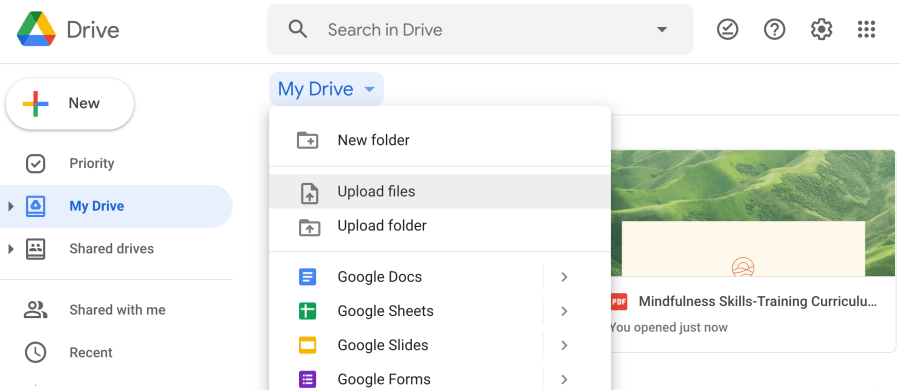
# 2. سيؤدي استخدام برنامج مثل 7Zip إلى ضغط ملفاتك.
يجعل برنامج الضغط المجاني مثل 7-Zip من السهل ضغط مجلد كامل مرة واحدة عندما يكون لديك عدة ملفات. من الجيد أن تكون قادرًا على توفير الوقت والمساحة مع الحفاظ على ملفاتك سليمة باستخدام ملفات Zip ، والتي لا تفقد بشكل عام. يمكن عادةً استخراج ملفات Zip من معظم أنظمة التشغيل دون الحاجة إلى برامج إضافية.
يعمل 7-Zip على أنظمة تشغيل Windows و Mac و Linux. يتيح برنامج 7-Zip أيضًا إعداد كلمات مرور للملفات ، بحيث يمكنك إرسالها عبر الإنترنت بأمان.
سيناريو الحالة: يتلقى مستخدم واحد مجلدًا مليئًا بالملفات في المرة الواحدة.
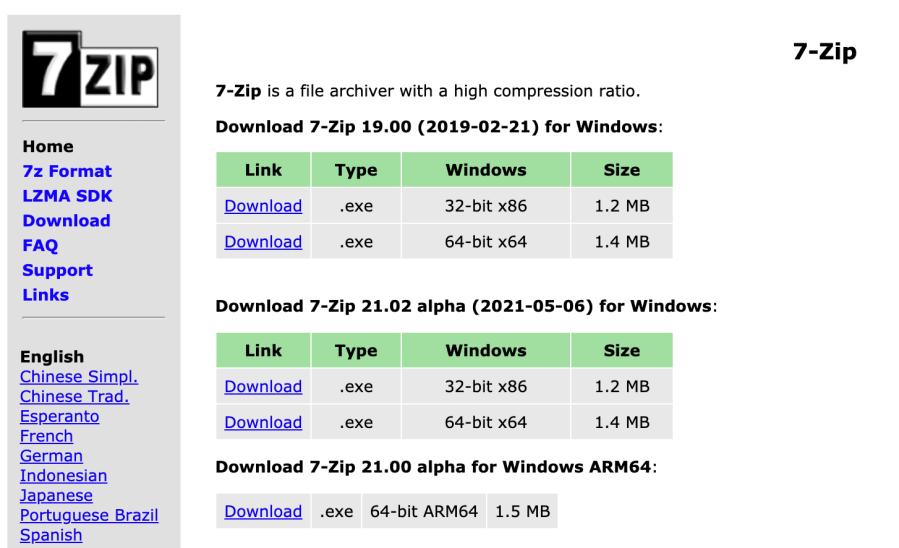
# 3. يجب شراء محرك أقراص فلاش USB.
يمكن استخدام محرك أقراص فلاش USB بسعة تخزين من 2 جيجابايت إلى 1 تيرابايت للتعاون في مشروع كبير أو فيديو. ستصبح مشاركة الملفات مع زملاء العمل أو نسخ الملفات احتياطيًا للحماية الإضافية أسهل مع هذه الميزة.
يعد استخدام محرك أقراص USB هو أفضل طريقة لتقليل الحمل على جهاز الكمبيوتر الخاص بك وتوسيع مساحة التخزين الخاصة به.
سيناريو الحالة: يعد استخدام محرك أقراص فلاش USB خيارًا جيدًا إذا كنت تتفاعل جسديًا مع فريقك وترغب في تمرير الملفات فعليًا إلى أعضاء الفريق ، مما يقلل من تحميل ذاكرة جهازك المحمول. بالإضافة إلى ذلك ، يمكنك استخدام محرك أقراص فلاش USB كنسخة احتياطية غير مكلفة لمحتويات جهاز الكمبيوتر الخاص بك ، مما يحافظ على أمان ملفاتك ومجلداتك في حالة فشل النظام.

# 4. احصل على Jumpshare عبر الإنترنت مجانًا.
يمكن تحميل الملفات الكبيرة وإرسالها عبر الإنترنت باستخدام مجموعة متنوعة من الخدمات المجانية عبر الإنترنت التي تتميز بالسرعة والسهولة بشكل ملحوظ. إذا كنت تستخدم Jumpshare ، فيمكنك تحميل ما يصل إلى 250 ميغابايت من الملفات باستخدام حساب مجاني - ما عليك سوى تحميل الملفات وسترسل لك Jumpshare رابطًا لمشاركتها.
يمكن أيضًا تنزيل رمز Jumpshare على سطح المكتب. أي ملف تقوم بسحبه وإفلاته عليه سينشئ رابطًا يمكن إرساله إلى أي شخص ، بغض النظر عن حالة حسابه في Jumpshare.
سيناريو الحالة: شارك الملفات بسرعة وسهولة مع الزملاء عن طريق إرسال الروابط. يمكن مشاركة الرابط مع أي شخص ، لذلك هذا هو الأفضل للملفات والمجلدات التي بها القليل من مخاوف الخصوصية.
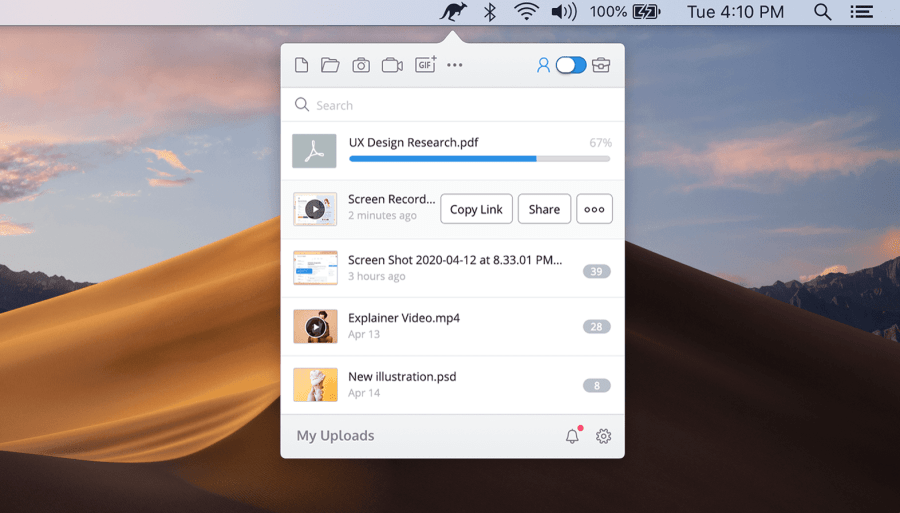
# 5. ألق نظرة على Sendy PRO.
لنقل الملفات الكبيرة ، يوفر Send Anywhere PRO تخزينًا سحابيًا غير محدود و 1 تيرابايت من التخزين السحابي. باستخدام المفتاح المكون من 6 أرقام لمشاركة الملفات ، لا تعتمد على الوصول إلى عناوين البريد الإلكتروني للأشخاص لمشاركة الملفات. هذا يجعله مختلفًا عن أدوات مشاركة الملفات الأخرى.
كبديل ، يمكنك إرسال ارتباط بالبريد الإلكتروني أو استخدام برنامج مراسلة الشركات مثل Slack لنقل الملفات دون الحاجة إلى نقلها في الوقت الفعلي
يمكن إرفاق الملفات الكبيرة بـ Sendy PRO عبر امتداد Chrome أو وظائف Outlook الإضافية أو موقع Send-Anywhere على الويب. يمكنك إما تجربة الإصدار المجاني إذا لم تكن بحاجة إلى ميزات PRO أو دفع 7.99 دولارًا شهريًا لإصدار PRO.
سيناريو: يعد إرسال الملفات أو الرسائل إلى أي شخص دون مطالبتهم بالحصول على عنوان بريد إلكتروني أمرًا سريعًا وسهلاً باستخدام هذا المفتاح المكون من 6 أرقام. يمكن إرسال ملف إلى زميل في العمل أو صديق بسرعة وسهولة بهذه الطريقة.

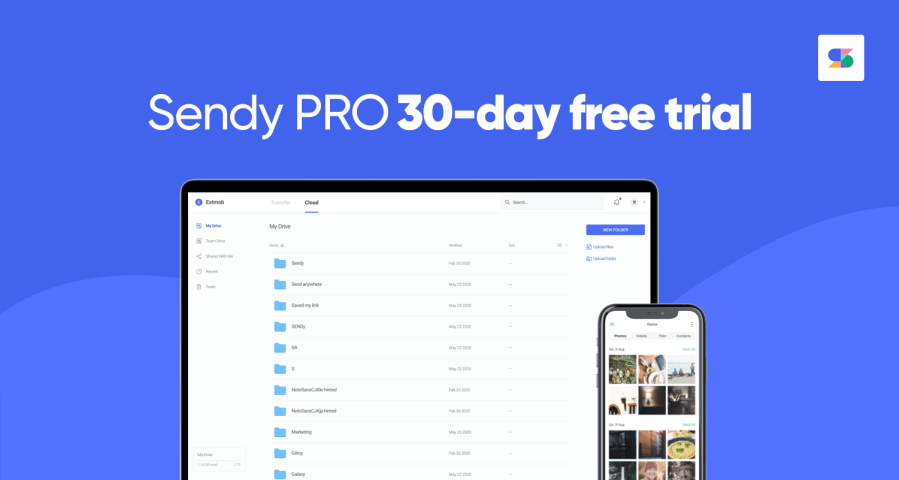
# 6. اتصل بشبكة VPN.
باستخدام VPN ، أو شبكة افتراضية خاصة ، يتم توجيه اتصالك بالإنترنت عبر خادم يحمي بياناتك ويمنحك مزيدًا من الخصوصية عبر الإنترنت. إذا كنت تستخدم شبكة WiFi عامة في كثير من الأحيان ، فيمكن أن تساعد VPN في حمايتك من المتسللين والإعلانات عبر الإنترنت.
يستخدم بعض مزودي خدمة الإنترنت (ISP) إدارة مرور النطاق العريض لإدارة عرض النطاق الترددي للتحميل. تمنع VPN موفر خدمة الإنترنت من معرفة حجم ملفاتك ، مما يسمح لك بإرسالها.
الجانب السلبي هو أن الملف الكبير يمكن أن يبطئ اتصال VPN الخاص بك ، ولا يمكن ضمان عودة ملفاتك سليمة. يمكن أن يضمن استخدام ضغط zip جودة توصيل ممتازة.
سيناريو الحالة: يعد هذا خيارًا جيدًا إذا كنت تستخدم شبكة WiFi العامة لإرسال مستندات خاصة. على أي حال ، قد لا يكون هذا هو الخيار الأفضل إذا كان عليك ضمان الجودة.

# 7. انقل الملفات عبر SFTP.
يعد تحميل ملف إلى الخادم المضيف باستخدام بروتوكول نقل الملفات ، أو FTP خيارًا لنقل الملفات عبر الإنترنت. الجانب السلبي لـ FTP هو أنه ليس آمنًا للغاية - ومن ثم فإن SFTP هو الحل.
يرمز SFTP إلى بروتوكول نقل الملفات الآمن. إنه يعمل بشكل مشابه لـ FTP ، لكنه يستخدم غلافًا آمنًا للتشفير. إذا كنت تريد تقييد الوصول إلى الأشخاص غير الموجودين في قائمة المستلمين لديك ، فهذا خيار جيد. يتمتع SFTP بمزايا أمان كبيرة مقارنة بالطرق الأخرى ، بما في ذلك خيارات نقل الملفات بناءً على البريد الإلكتروني.
سيناريو الحالة: يعد هذا خيارًا أكثر أمانًا من مشاركة الملفات التقليدية عبر الإنترنت المستخدمة لإرسال مستندات سرية إلى الزملاء أو العملاء.
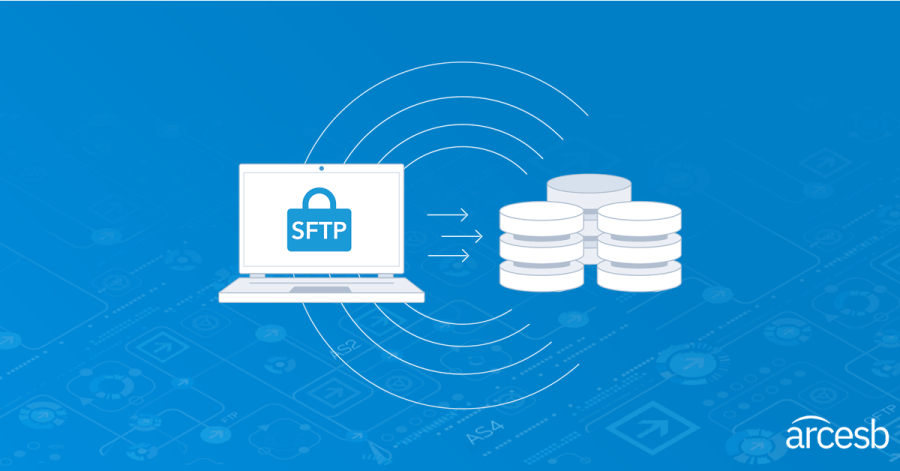
# 8. قم بإنشاء ارتباط MyAirBridge وقم بتحميل الملف.
باستخدام MyAirBridge ، يمكنك مشاركة ما يصل إلى 20 جيجابايت عبر البريد الإلكتروني ، أو ارتباط مشترك ، أو التنزيل على جهاز الكمبيوتر الخاص بك. يمكن استخدام الأجهزة المحمولة لتحميل الملفات. بينما سيستغرق تحميل الملفات الكبيرة بعض الوقت للملفات الأكبر حجمًا ، وهي ليست الواجهة الأكثر سهولة (الرابط الذي توفره يوجه المستلم إلى التنزيل المباشر) ، فهو مناسب للأفراد أو الفرق الصغيرة.
يقدم موقع MyAirBridge العديد من الخطط الأخرى اعتمادًا على مستوى الخدمة (2.99 دولارًا في الشهر) أو المبلغ (65.99 دولارًا في الشهر). يمكنك تحميل ما يصل إلى 100 جيجابايت من الملفات دون حدود وإضافة حماية كلمة المرور إلى ملفاتك إذا اخترت خيار المؤسسة.
يمكن استخدام MyAirBridge لتنزيل العديد من الملفات (بما في ذلك ملفات الوسائط المتعددة والألعاب والمستندات) إلى مساحة التخزين الخاصة بك. يمكن استخدام الأداة لتنزيل الموسيقى على جهاز الكمبيوتر الخاص بك من جهازك المحمول.
سيناريو الحالة: استخدم هذا لتنزيل الموسيقى أو مقاطع الفيديو أو الألعاب أو الملفات الأخرى إلى جهاز التخزين الخاص بك.
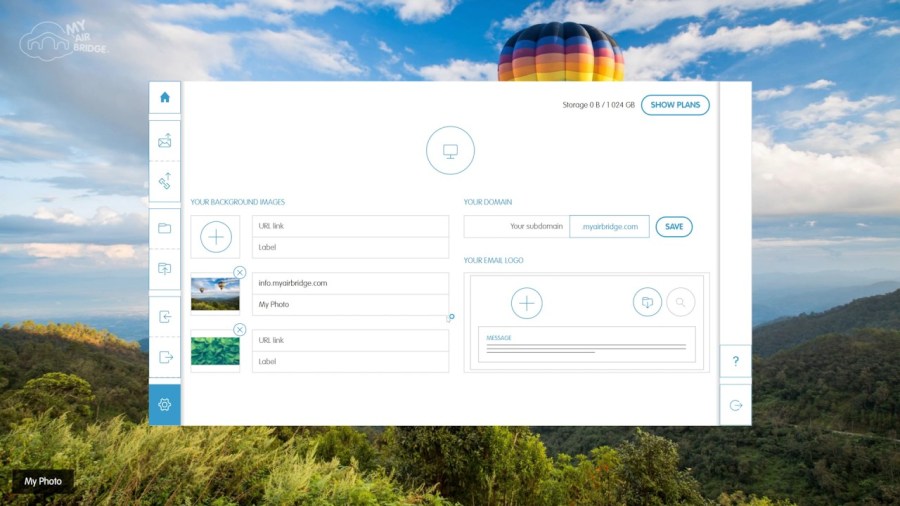
# 9. باستخدام Brandfolder ، يمكنك بسهولة مشاركة الأصول مع الآخرين.
يتيح لك Brandfolder مشاركة الأصول بسهولة مع فريقك أو شركائك أو عملائك. باستخدام Brandfolder ، يمكنك مشاركة الملفات مع أشخاص محددين وحتى تقييم أداء كل أصل.
يمكنك الاحتفاظ بجميع الأصول التي تحمل علامتك التجارية في مكان واحد باستخدام Brandfolder ، والذي تستخدمه علامات تجارية مثل Slack و Bumble و Hotels.com. تعتمد خدمة Brandfolder على السحابة وتستخدم أذونات على مستوى المستخدم لضمان وصول الموظفين والعملاء إلى الملفات والمجلدات الصحيحة فقط.
هناك خيارات للمؤسسات وخيارات متميزة متاحة داخل Brandfolder. تحقق من تكاليف التنفيذ مع عرض أسعار.
سيناريو الحالة: تعد مشاركة الأصول ذات العلامات التجارية مع العملاء أو الوكالات أسهل وأكثر احترافًا ، كما أن تخزين الملفات المهمة في مكان واحد يسهل على فريقك استخدامه.
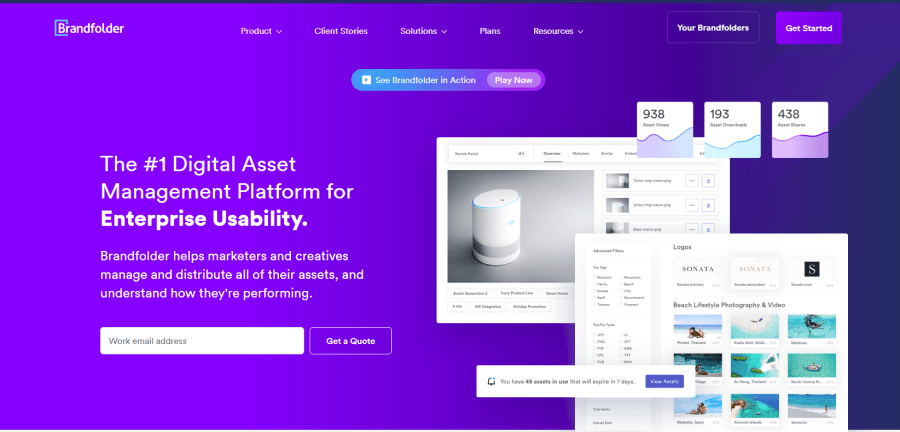
استخدام البريد الإلكتروني لإرسال ملفات كبيرة
>> يمكنك مشاركة ملف مع شخص ما ، ثم إبلاغه عبر البريد الإلكتروني أنك أرسلته.
>> تم دمج كل من Google Drive و OneDrive في Gmail و Outlook.com.
>> لمشاركة ملف عبر OneDrive أو Google Drive ، انقر فوق الزر عند إرفاقه برسالة بريد إلكتروني.
>> بعد تلقي رسالة البريد الإلكتروني الخاصة بك ، يكون لدى المستلم خيار تنزيل الملف أو فتحه عبر الإنترنت ، اعتمادًا على خدمة التخزين السحابية التي استخدمتها.
